Как бързо да вмъкнете няколко празни реда или колони в Excel наведнъж?
Когато трябва бързо да вмъкнете 10 празни реда между ред 2 и ред 3 или да вмъкнете 10 празни реда над определен ред в Excel, как бихте постъпили? Обикновено можете да вмъквате всеки празен ред един по един. Тази статия се фокусира върху трудни начини за бързо вмъкване на множество празни редове или колони в Excel.
- Вмъкнете бързо множество празни редове или колони с командата Insert
- Вмъкнете бързо множество празни редове или колони с клавишни комбинации 1
- Вмъкнете бързо множество празни редове или колони с клавишни комбинации 2
- Вмъкнете бързо множество празни редове или колони с Kutools за Excel
- Вмъкнете множество празни редове/колони между всеки ред/колона
- Вмъкнете произволно множество празни редове/колони между множество редове/колони
Вмъкнете множество празни редове или колони с функцията за вмъкване
Например, трябва да вмъкнем 3 празни реда между ред 4 и ред 5 в работен лист, можем да приложим функцията Insert, за да завършим работата.
1. Изберете 3 цели редове под Ред 4. (В моя случай избирам от Ред 5 да се Ред 7 както е показано на екранната снимка по-долу.)

2. Щракнете Начало > Поставете > Вмъкване на редове на лист (или Вмъкване на колони в листа колкото ви трябва).

Забележка: Можете също да щракнете с десния бутон върху избраните редове и да изберете Поставете от контекстното меню. Вижте екранна снимка:

След това ще вмъкне 3 празни реда под ред 4 наведнъж. Можете да вмъкнете няколко празни колони по същия начин. Например можете бързо да вмъкнете 10 празни колони преди колона 3.
Бързо вмъкнете множество празни редове/колони между всеки ред/колона в Excel
Обикновено можем лесно да вмъкваме празни редове, като избираме редове, щракваме с десния бутон и избираме Вмъкване от контекстното меню в Excel. Но с Kutools за Excel Вмъкване на празни редове и колони можете лесно да вмъкнете множество празни редове или колони между два избрани реда или колони в Excel. Нещо повече, тази помощна програма също поддържа групово вмъкване на празни редове/колони между всеки n реда/колони.

Kutools за Excel - Заредете Excel с над 300 основни инструмента. Насладете се на пълнофункционален 30-дневен БЕЗПЛАТЕН пробен период без кредитна карта! Вземи Го Сега
Вмъкнете бързо множество празни редове или колони с клавишни комбинации 1
Все още вземаме примера с вмъкване на 3 празни реда между ред 4 и ред 5. В този метод ще въведа клавишни комбинации за бързо постигане на мисията.
1. Изберете 3 цели редове под Ред 4. (В моя случай избирам от Ред 5 да се Ред 7.)
2, Задържане на Друг клавиш без освобождаване, натиснете I ключ и R ключ последователно.

Сега между тях се вмъкват 3 празни реда Ред 4 намлява Ред 5 веднага.
бележки:
(1) За да вмъкнете няколко празни колони, първо изберете няколко колони и натиснете I ключ и C клавиш последователно, докато държите Друг ключ.
(2) Натискане на F4 ще повтори последното действие и ще вмъкне 3 реда всеки път.

Вмъкнете бързо множество празни редове или колони с клавишни комбинации 2
Можете също да приложите комбинацията от клавишни комбинации Ctrl + Превключване + + клавиши в клавиатурата за поща, за да вмъкнете лесно множество празни редове или колони.
1. Изберете 3 цели редове под Ред 4. (В моя случай избирам от Ред 5 да се Ред 7.)
2, Натиснете Ctrl, Превключване, и + клавиши едновременно.

бележки:
(1) За да вмъкнете няколко празни колони, първо изберете няколко колони и след това натиснете Ctrl, Превключване, и + ключове заедно.
(2) Натискане на F4 ще повтори последното действие и ще вмъкне 3 реда всеки път.
Вмъкнете бързо множество празни редове или колони с Kutools за Excel
Има ли начин да вмъкнете множество празни редове или колони, без нито да отчитате и избирате правилното количество редове, нито да натискате F4 многократно? Да, на Kutools за Excel's Вмъкване на празни редове и колони инструмент може да ви помогне да се справите с него удобно.
Kutools за Excel - Заредете Excel с над 300 основни инструмента. Насладете се на пълнофункционален 30-дневен БЕЗПЛАТЕН пробен период без кредитна карта! Вземи Го Сега
След инсталиране Kutools за Excel, моля, направете следното:
1, Изберете Ред 4 намлява Ред 5 в този случай и щракнете Kutools > Поставете > Вмъкване на празни редове и колони, вижте екранна снимка:

2. В Вмъкване на празни редове и колони диалогов прозорец, изберете Въведете типа имате нужда. Въведете 1 в Интервал от и въведете 10 инча Редове кутия на Настроики раздел. Вижте екранна снимка:

3, След това кликнете OK, а 10 празни реда се вмъкват между ред 4 и ред 5 с едно мигване.

- Вмъкване на празни редове и колони функцията на е удобна за вмъкване на множество празни редове/колони между два или всеки n реда/колони. Имате безплатен пробен период!
Вмъкнете множество празни редове/колони между всеки ред/колона
Kutools за Excel Вмъкване на празни редове и колони функция също може да вмъкне множество празни редове или колони между всеки n реда или колони лесно в селекция.
Kutools за Excel - Заредете Excel с над 300 основни инструмента. Насладете се на пълнофункционален 30-дневен БЕЗПЛАТЕН пробен период без кредитна карта! Вземи Го Сега
1. Изберете диапазона, в който ще добавите няколко празни реда или колони между всеки n реда или колони, и щракнете върху Kutools > Поставете > Вмъкване на празни редове и колони.
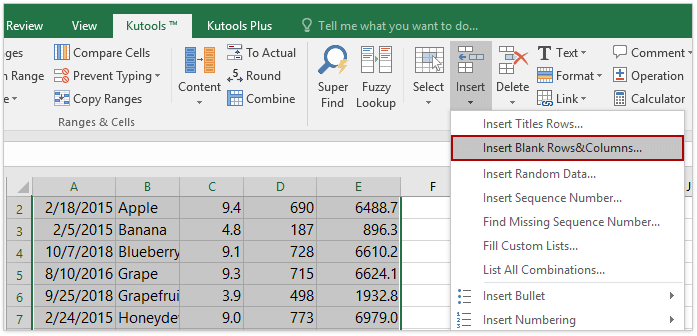
2. В диалоговия прозорец Вмъкване на празни редове и колони, моля:
(1) Проверка Празни редове or Празни колони опция според нуждите ви;
(2) Посочете интервала според нуждите си. Например, трябва да вмъкнете празни редове между всеки 2 редове, моля, въведете 2 в Интервал от кутия;
(3) Посочете броя на празните редове, които ще въведете между всеки n реда или колони в Редове кутия (или Колонаs кутия).

3, Кликнете на Ok бутон.
Сега ще видите, че посоченият брой празни редове или колони са вмъкнати на определен интервал от редове или колони в селекцията.

- Вмъкване на празни редове и колони функцията на е удобна за вмъкване на множество празни редове/колони между два или всеки n реда/колони. Имате безплатен пробен период!
Вмъкнете произволно множество празни редове/колони между множество редове/колони
Този метод ще въведе функцията за произволно сортиране на диапазон за лесно вмъкване на множество празни редове или колони между множество редове или колони в Excel.
Kutools за Excel - Заредете Excel с над 300 основни инструмента. Насладете се на пълнофункционален 30-дневен БЕЗПЛАТЕН пробен период без кредитна карта! Вземи Го Сега
1. Изберете диапазона, в който ще вмъкнете празни редове (или колони) на случаен принцип, и празните редове под диапазона (или празни колони точно до диапазона). Вижте екранна снимка:

2. Щракнете Kutools > Обхват > Сортиране на обхват на случаен принцип. Вижте екранна снимка:
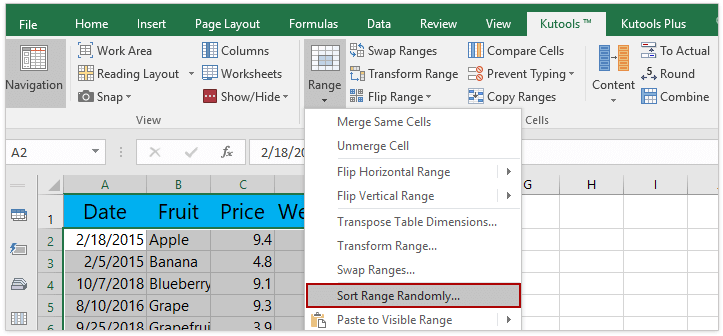
3. В диалоговия прозорец Сортиране на диапазон произволно, моля, проверете Цели редове (или Цели колони) опция под Вид раздела и щракнете върху Добавете Обява бутон.

Сега избраните празни редове (или празни колони) се вмъкват произволно в посочения диапазон. Вижте екранна снимка:

Това удобно Сортиране на обхват на случаен принцип функцията може да сортира клетките в селекцията, всеки ред/колона и да избира определен брой клетки/редове/колони в селекцията. Имате безплатен пробен период!
Забележка: Бързо премахнете всички празни редове
С Изтриване на празни редове функция на Kutools за Excel, можете бързо да премахнете всички празни редове от избрания диапазон, активен работен лист, избрани работни листове или цялата работна книга само с едно щракване!

Kutools за Excel - Заредете Excel с над 300 основни инструмента. Насладете се на пълнофункционален 30-дневен БЕЗПЛАТЕН пробен период без кредитна карта! Вземи Го Сега
Демонстрация: Вмъкване на множество празни редове или колони в Excel
Свързани статии
Най-добрите инструменти за продуктивност в офиса
Усъвършенствайте уменията си за Excel с Kutools за Excel и изпитайте ефективност, както никога досега. Kutools за Excel предлага над 300 разширени функции за повишаване на производителността и спестяване на време. Щракнете тук, за да получите функцията, от която се нуждаете най-много...

Раздел Office Внася интерфейс с раздели в Office и прави работата ви много по-лесна
- Разрешете редактиране и четене с раздели в Word, Excel, PowerPoint, Publisher, Access, Visio и Project.
- Отваряйте и създавайте множество документи в нови раздели на един и същ прозорец, а не в нови прозорци.
- Увеличава вашата производителност с 50% и намалява стотици кликвания на мишката за вас всеки ден!
